AutoEntrepreneur (France) : Déclaration du CA
Dernière mise à jour: 16/06/2025
Le Logiciel de Facturation VosFactures est adapté au statut d'auto-entrepreneur (micro-entrepreneur).
En plus de vous permettre de créer des devis & factures conformes à votre statut, le Logiciel vous permet de déclarer votre chiffre d'affaire, tout en gardant une trace de ces déclarations et des cotisations payées. Et tout cela en quelques clics !
- Déclarations Mensuelles ou Trimestrielles
- CA: Visualiser, Déclarer, Valider !
- Historique des Déclarations
- Autres Rapports
Choisir la Périodicité des Déclarations
En tant que micro-entrepreneur vous devez déclarer le montant des recettes réellement encaissées chaque mois ou chaque trimestre, selon la périodicité choisie lors de votre inscription en tant qu'auto-entrepreneur. Avant de générer les rapports de CA et effectuer vos déclarations, vous devez donc au préalable indiquer au logiciel la périodicité choisie.
Périodicité Mensuelle ou Trimestrielle
Commencez par indiquer sur le logiciel si vous faites vos déclarations chaque mois ou chaque trimestre :
- Cochez l'option "Autoentrepreneur / Microentrepreneur Français" depuis vos Paramètres > Paramètres du compte > Votre Compte
- Choisissez la périodicité des déclarations : mensuelle (périodicité de principe) ou trimestrielle (sur demande)
- Sauvegardez.

Pour rappel, la toute première déclaration doit se faire le dernier jour du mois ou du trimestre suivant la périodicité concernée. Pour les déclarations suivantes, vous avez jusqu'à 30 jours suivant la fin de la période concernée. Attention, même si le chiffre d'affaire (CA) est nul, la déclaration est obligatoire. Vous pouvez en savoir plus sur le site du Service Public.
N'oubliez pas qu'en cas d'absence de déclaration dans les délais, une pénalité est applicable pour chaque déclaration manquante.
Rappels Automatiques par Email
Afin de vous aider à tenir les délais, le logiciel peut vous envoyer une ou plusieurs notifications par email avant chaque échéance, comme expliqué ici.
Effectuer une Déclaration sur le site de l'Urssaf
Etape 1: Visualiser le CA à déclarer
Pour connaître le montant à déclarer à l'Urssaf, allez dans Rapports > Liste des Rapports > section AutoEntrepreneur/MicroEntrepreneur et cliquez sur le rapport intitulé "Déclaration du CA". Ensuite indiquez :
- La période à prendre en compte, à l'aide du calendrier du champ "Date du" (par défaut il s'agit de la date de paiement). Le système se base sur la périodicité indiquée dans les paramètres du compte.
- En cas de multi-départements, indiquez le(s) département(s) concerné(s).
- Dans la partie "Plus d'options" vous pouvez affiner votre recherche. Par défaut, seules les factures payées sont inclues dans le rapport.
- Cliquez sur le bouton "Afficher le rapport".

Un tableau liste les factures concernées avec le montant total payé et affiche un récapitulatif indiquant le montant du Chiffre d'Affaires à déclarer pour la période concernée.

Etape 2 : Déclarer
Il ne vous reste qu'à cliquer sur le bouton "Déclarer en ligne (Urssaf)" : un nouvel onglet s'ouvre, vous permettant ainsi de vous connecter directement à votre compte sur le site de l'Urssaf.
Copiez-y le montant à déclarer et payez les cotisations correspondantes calculées automatiquement par l'Urssaf.
Etape 3: Valider
Une fois votre déclaration en ligne effectuée, retournez sur votre compte VosFactures, et reportez le montant payé dans le champ "Montant des cotisations payées (€)" puis cliquez sur "Valider la déclaration".
La validation de la déclaration engendre :
1° Création automatique de la dépense
Vous êtes alors redirigé vers le formulaire de création d'une dépense correspondante au montant des cotisations payées. Vous pouvez indiquer un numéro ou intitulé pour ce document. En principe il ne vous reste qu'à sauvegarder. La dépense ainsi créée affiche le statut "payé" de manière automatique.
Remarque : si l'option "Registre des dépenses" n'était pas activée sur votre compte (depuis Paramètres > Paramètres du compte > Votre compte), le système l'active automatiquement au moment où vous validez la déclaration. Vous pouvez en savoir plus sur les dépenses ici : Créer une Dépense, Note de frais.
2° Sauvegarde automatique de la déclaration
Le résumé de la déclaration (date et montants) est enregistré dans le rapport Historique des Déclarations.
Historique des Déclarations
Une fois vos déclarations faites et validées, vous pouvez à tout moment retrouver le récapitulatif de celles-ci avec le détail des montants déclarés. Pour cela, allez dans l'onglet Rapports > Liste des rapports > section AutoEntrepreneur/MicroEntrepreneur et cliquez sur "Historique des Déclarations".
Un tableau récapitulatif affichera les montants des cotisations payées, en indiquant la périodicité, la date de déclaration et la date de paiement ainsi que le montant du CA déclaré :

Autres Rapports de CA
Tableau de bord
Rapports financiers
Ventes de Services ET Marchandises
-
Solution 1: Catégories Marchandises / Services (conseillée)
Créez deux catégories de produits: "services" et "marchandises". Vous pourrez ainsi générer tous les graphes par Catégorie et le rapport “Revenus et dépenses par catégories de produit" (en savoir plus).
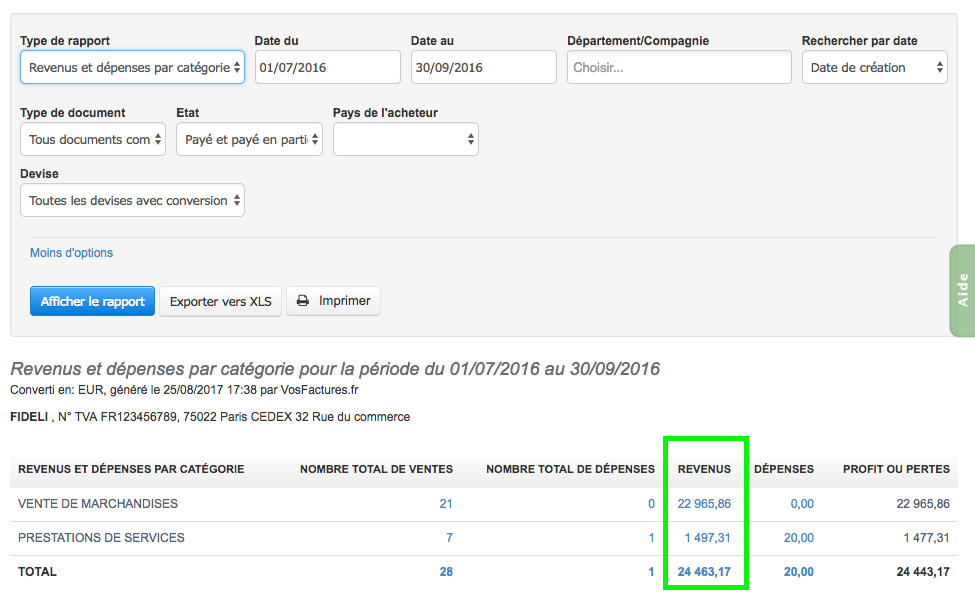
-
Solution 2: Nature des Produits / Services
Indiquez la nature de vos produits : "service" ou non. Vous pouvez le faire depuis la fiche de chaque produit ou en masse depuis la liste. Vous pourrez ainsi générer le rapport "Produits: ventes (revenus)" par nature (en savoir plus).
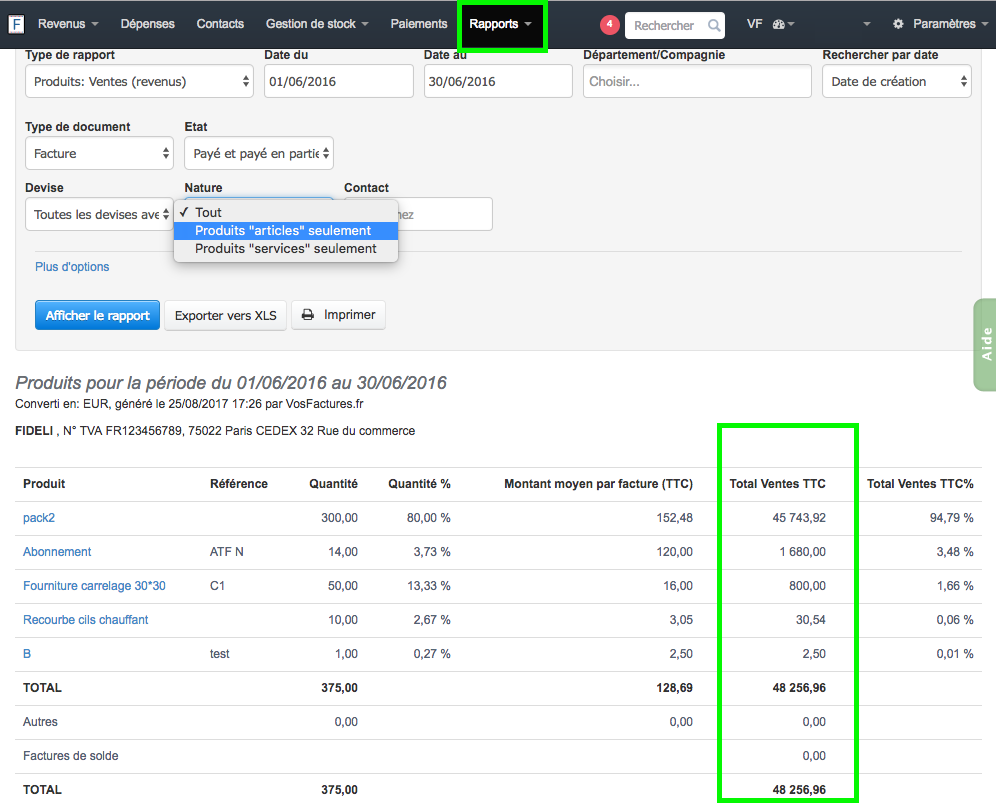
Retour




Commentaires
Joseph Jean Milord
30 janvier 2019 12:23:24
identifiant
Bonjour,
VosFactures est un logiciel de Facturation pour les entrepreneurs. Nous pouvons vous aider pour l'utilisation du logiciel si besoin. Vous pouvez nous contacter par téléphone au 04.83.58.05.64.
30 janvier 2019 13:40:40
Ajouter un commentaire